win10系统如何用彩色显示加密或压缩的NTFS文件
现在大部分电脑都是win10系统,有些人想知道如何用彩色显示加密或压缩的NTFS文件,接下来小编就给大家介绍一下具体的操作步骤。
具体如下:
1. 首先第一步先按下【Win+E】快捷键,接着鼠标右键单击相关文件夹,然后在弹出的菜单栏中根据下图箭头所指,点击【属性】选项。
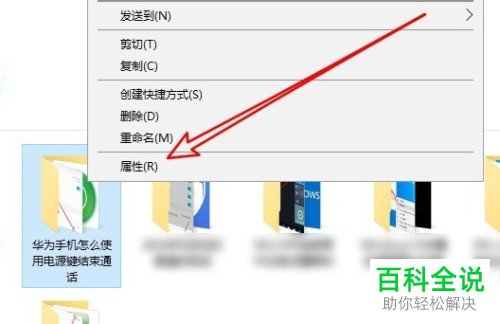
2. 第二步打开【属性】窗口后,根据下图箭头所指,点击【常规】。
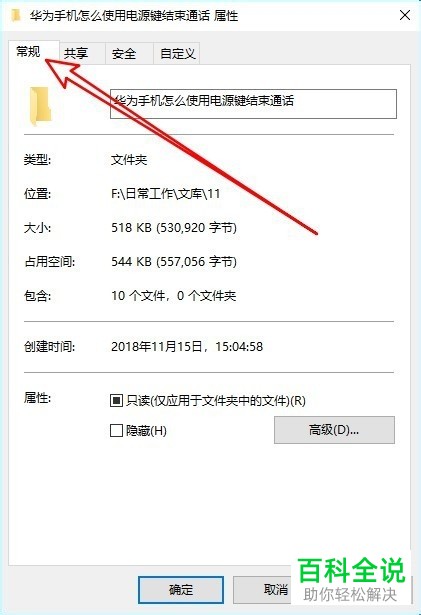
3. 第三步在【常规】页面中,根据下图箭头所指,点击【高级】选项。

4. 第四步打开【高级属性】窗口后,根据下图箭头所指,先勾选【压缩内容以便节省磁盘快捷】,接着点击【确定】选项。
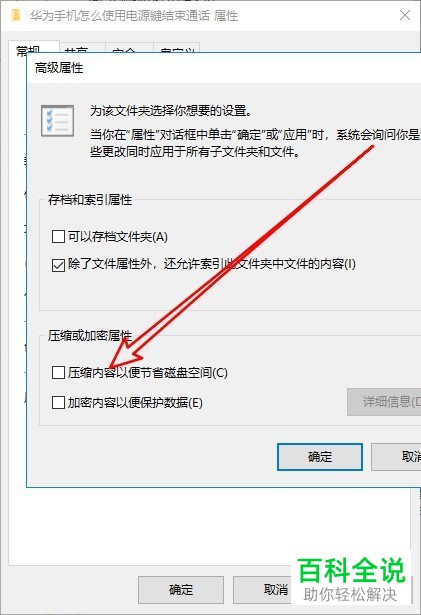
5. 第五步在弹出的窗口中,根据下图箭头所指,再次点击【确定】选项。
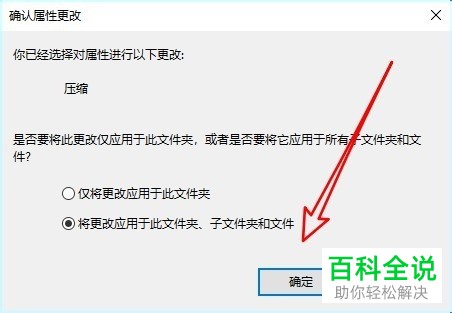
6. 第六步退回【文件夹选项】窗口,根据下图箭头所指,点击【查看】。
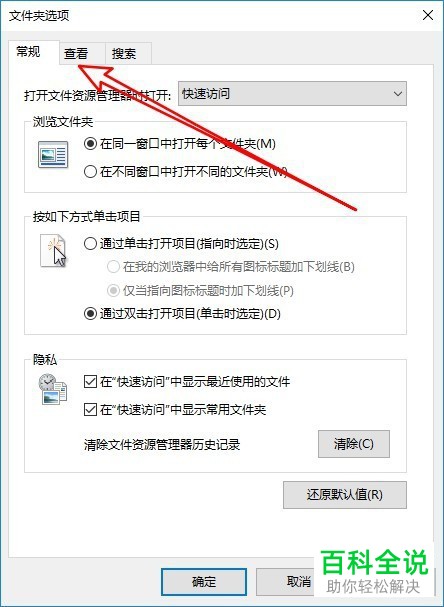
7. 第七步在【查看】页面中,根据下图箭头所指,先勾选【用彩色显示加密或压缩的NTFS文件】,接着点击【确定】选项。

8. 最后根据下图箭头所示,成功用彩色显示文件夹。

以上就是win10系统如何用彩色显示加密或压缩的NTFS文件的方法。
赞 (0)

